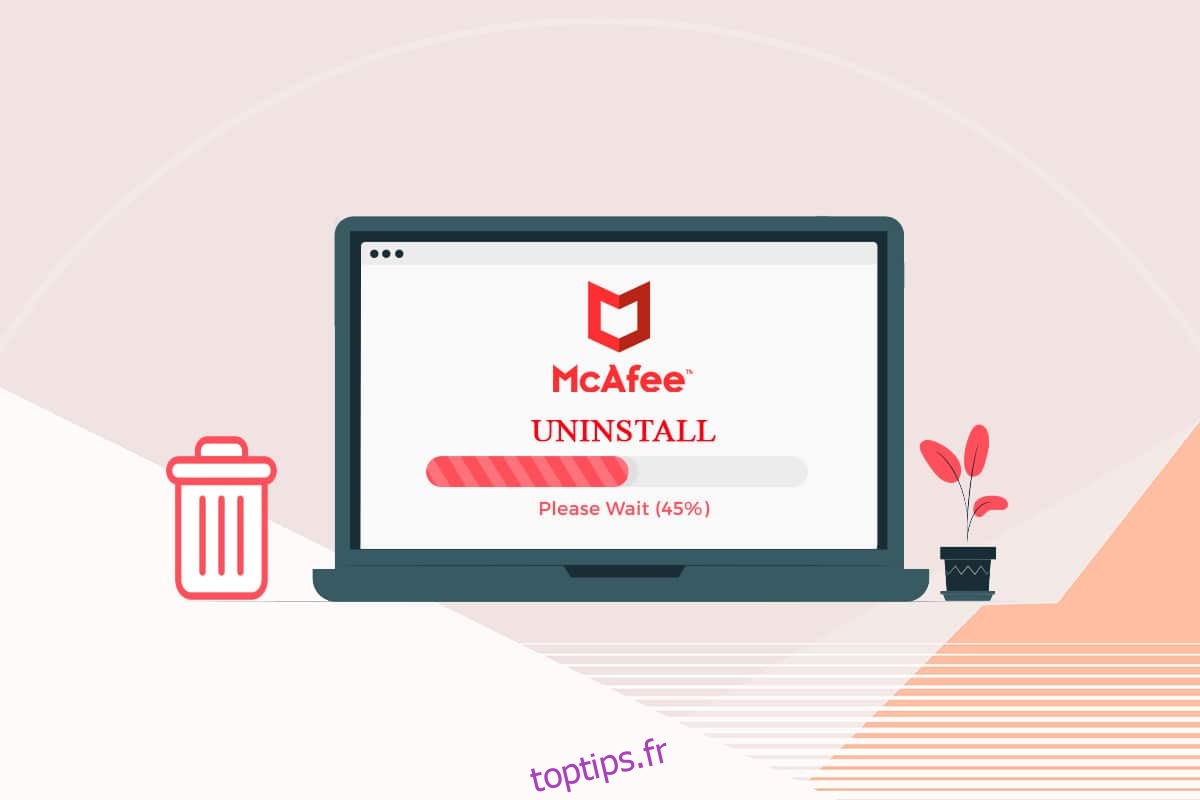McAfee est célèbre pour ses outils de protection numérique qui protègent les PC contre les virus et autres types d’attaques malveillantes. Depuis qu’Intel les a achetés, McAfee Antivirus relève de la division Sécurité d’Intel. McAfee LiveSafe est l’un de leurs célèbres programmes utilisés pour sécuriser les informations sensibles et augmenter la confidentialité numérique. Cependant, au fil des ans, ils ont développé une réputation négative et se sont sentis à la traîne en raison d’une concurrence féroce. Il est assez difficile de se débarrasser de McAfee de votre PC et de nombreux utilisateurs ne peuvent pas désinstaller McAfee LiveSafe. Si vous rencontrez également le même problème, vous êtes au bon endroit. Nous vous apportons un guide parfait qui vous apprendra comment désinstaller McAfee LiveSafe Windows 10.
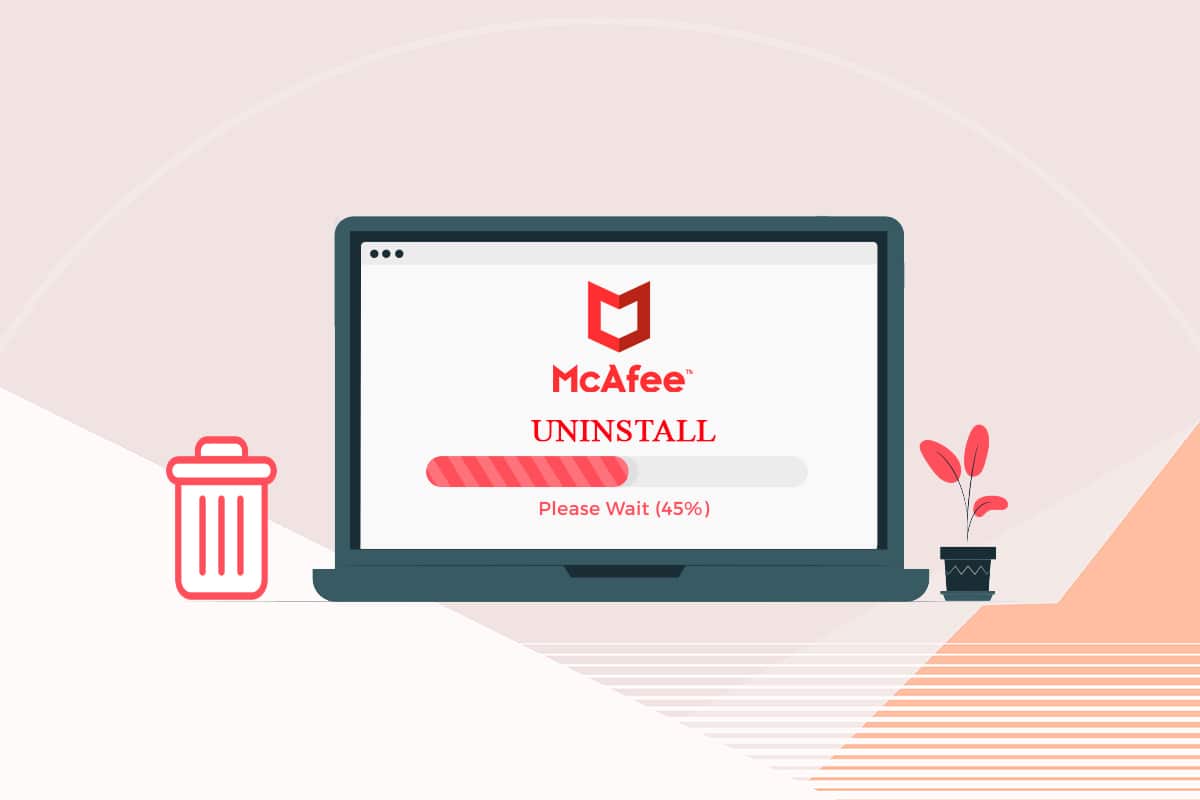
Table des matières
Comment désinstaller McAfee LiveSafe dans Windows 10
McAfee est un logiciel populaire mais avec plusieurs problèmes qui poussent les utilisateurs à chercher comment désinstaller McAfee LiveSafe. En voici quelques uns:
- Il consomme beaucoup de mémoire CPU.
- Il prend beaucoup d’espace disque.
- Il prend en charge les annonces.
- Il a une détection moyenne des virus et des logiciels malveillants par rapport aux autres sociétés antivirus.
Tout d’abord, il est important que vous activiez votre abonnement McAfee avant de le désinstaller pour garantir le droit de l’utiliser à nouveau sans en acheter un nouveau. Suivez les étapes indiquées sur leur site officiel pour le faire. Ceci ne s’applique qu’aux utilisateurs qui ont préinstallé McAfee LiveSafe sur leur PC. Voyons maintenant les méthodes pour savoir comment désinstaller McAfee LiveSafe Windows 10.
Remarque : effectuez une sauvegarde de toutes les données importantes liées à McAfee LiveSafe avant d’utiliser ces méthodes.
Méthode 1 : Utiliser le Panneau de configuration
Le Panneau de configuration nous permet de modifier et de surveiller les paramètres de divers programmes sur un PC Windows. Il est utilisé pour désinstaller de nombreuses applications et peut fonctionner pour désinstaller McAfee LiveSafe. Suivez les étapes pour le faire.
1. Appuyez sur la touche Windows, tapez panneau de configuration et cliquez sur Ouvrir.
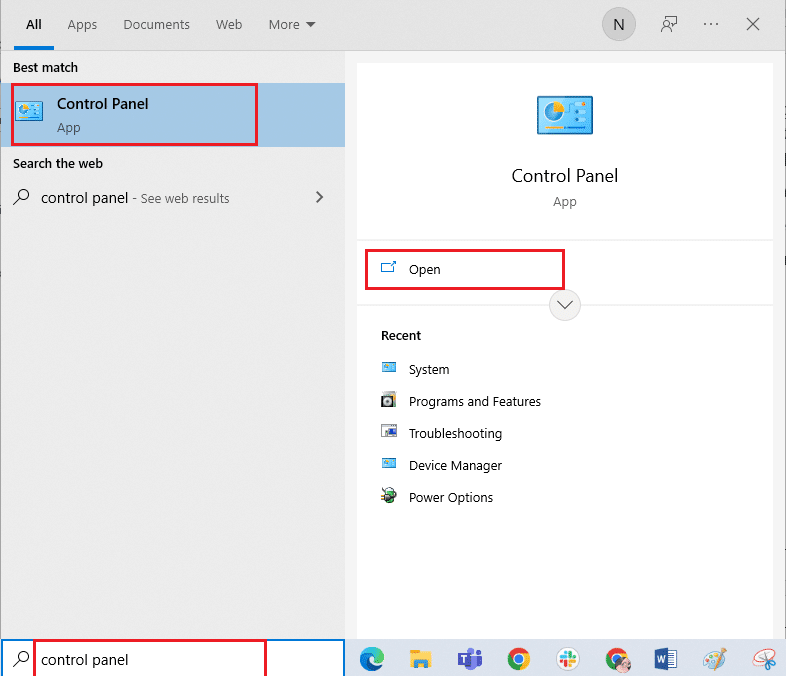
2. Définissez Afficher par comme grandes icônes, puis cliquez sur Programmes et fonctionnalités.
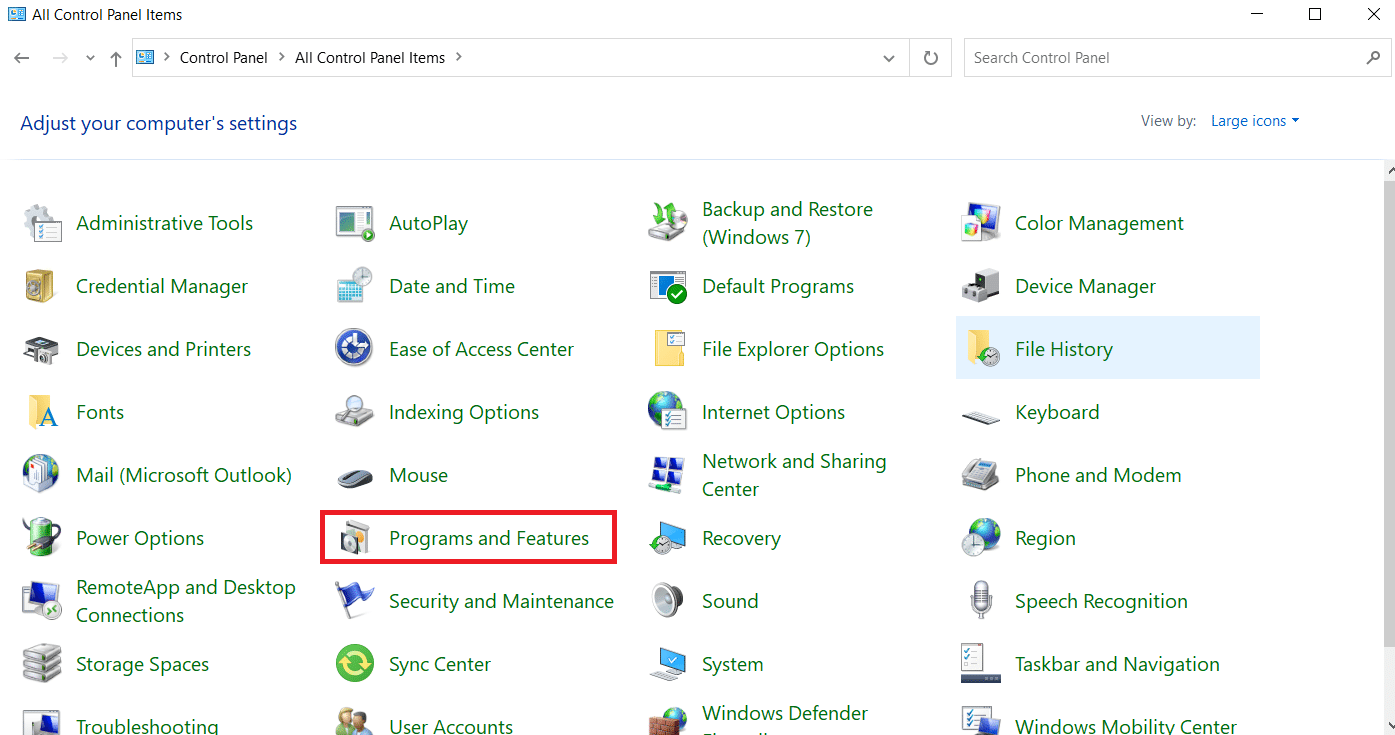
3. Recherchez et cliquez avec le bouton droit sur McAfee LiveSafe et sélectionnez Désinstaller. Confirmez les invites, le cas échéant.
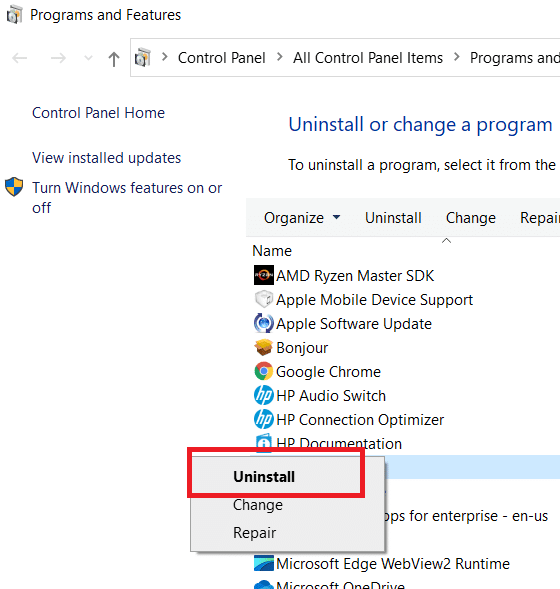
4. Attendez que le processus de désinstallation soit terminé, puis redémarrez le PC.
Vérifiez si vous avez réussi à désinstaller McAfee LiveSafe.
Méthode 2 : désinstallation de McAfee LiveSafe en mode sans échec
Si vous ne parvenez toujours pas à désinstaller McAfee LiveSafe, vous pouvez essayer de le désinstaller en mode sans échec. N’essayez cette méthode que si toutes les autres méthodes ont échoué. Le démarrage de votre PC en mode sans échec est une méthode courante pour dépanner et diagnostiquer les problèmes liés au système d’exploitation. Pour démarrer le PC en mode sans échec, suivez notre guide pour démarrer en mode sans échec dans Windows 10. Une fois que vous êtes en mode sans échec, suivez toutes les étapes indiquées dans la méthode 1 et désinstallez McAfee LiveSafe à l’aide du Panneau de configuration. Vérifiez si vous pouvez désinstaller McAfee LiveSafe maintenant.
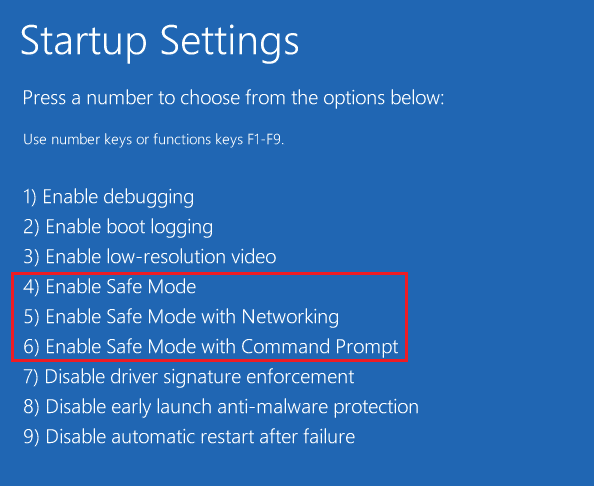
Méthode 3 : Utilisation de Windows PowerShell
Windows PowerShell est un programme de gestion qui peut être utilisé pour effectuer des tâches automatiquement et modifier les paramètres de divers programmes à l’aide de lignes de commande. Il est utilisé pour désinstaller des applications et en exécutant quelques commandes simples, vous pouvez désinstaller McAfee LiveSafe en l’utilisant. Voici comment vous pouvez le faire.
1. Appuyez sur la touche Windows et tapez PowerShell et cliquez sur Exécuter en tant qu’administrateur.
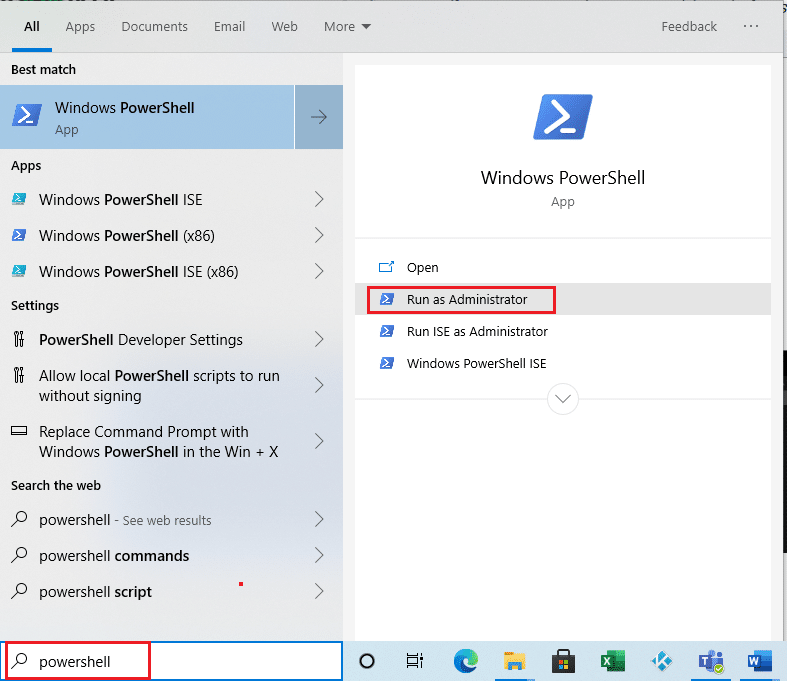
2. Tapez la commande donnée et appuyez sur la touche Entrée.
Get-AppxPackage -AllUsers | Select Name, PackageFullName
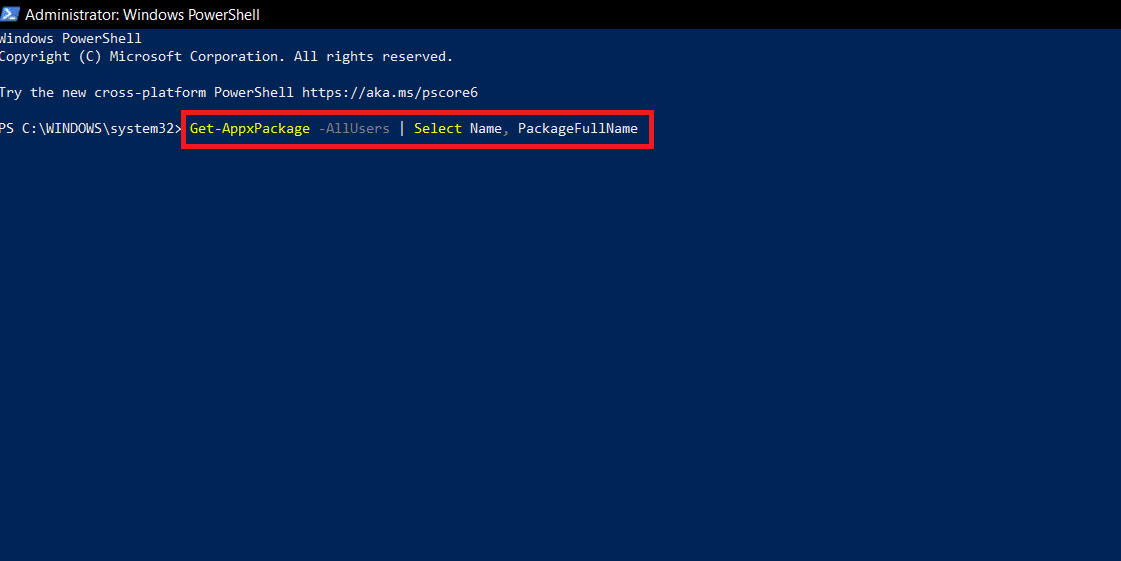
3. Après l’exécution de la commande, vous verrez une liste de programmes dans deux colonnes : Nom et PackageFullName.
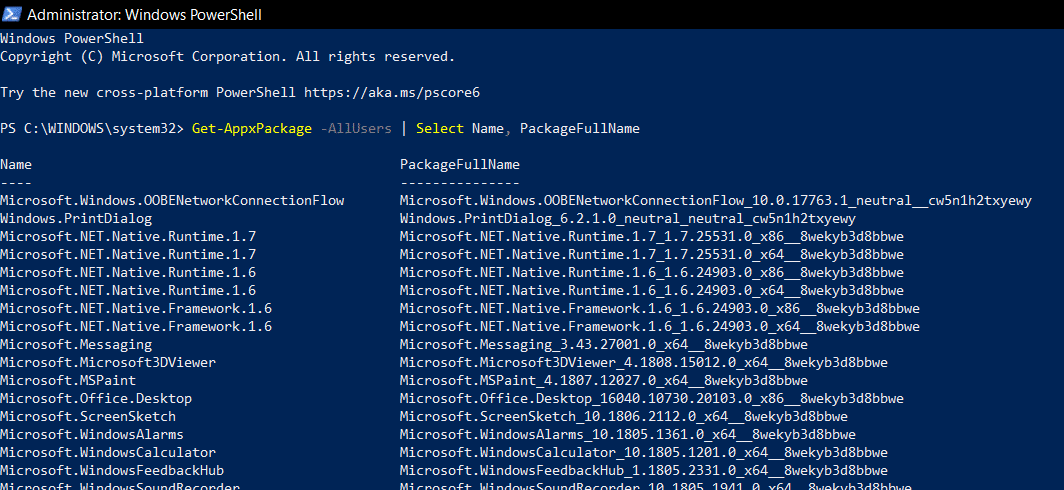
4. Localisez McAfee LiveSafe sous la colonne Nom et copiez son PackageFullName sous la colonne PackageFullName en le sélectionnant et en appuyant sur les touches Ctrl+C.
5. Faites défiler vers le bas et lorsque la liste est terminée et tapez la commande suivante, mais remplacez PackageFullName par PackageFullName de McAfee LiveSafe que vous avez copié à l’étape précédente.
Remove-AppxPackage -package PackageFullName
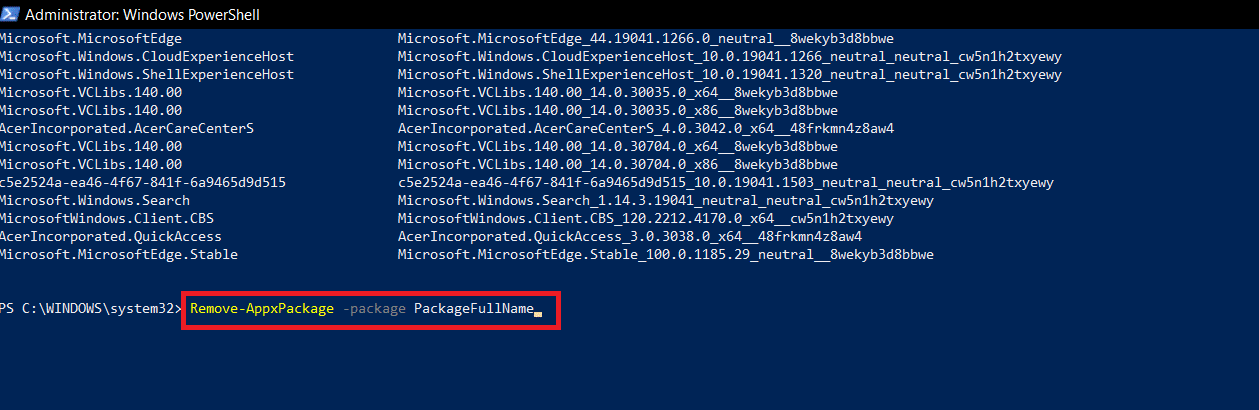
6. Appuyez sur la touche Entrée et attendez que la commande soit exécutée. Après cela, quittez Windows PowerShell.
7. Enfin, redémarrer le PCpuis vérifiez si McAfee LiveSafe est désinstallé ou non.
Méthode 4 : Utilisation de l’outil de suppression des produits grand public McAfee
Certains utilisateurs ne peuvent pas désinstaller McAfee LiveSafe à l’aide du Panneau de configuration, car l’erreur de navigation vers cette page Web a été annulée. Dans ce cas, vous pouvez utiliser l’outil McAfee Official Product Removal (MCPR) pour désinstaller McAfee LiveSafe assez facilement. Suivez les étapes ci-dessous pour le faire.
Remarque : Assurez-vous que vous disposez de la dernière version de McAfee LiveSafe et que vous utilisez un MCPR récemment téléchargé et non un MCPR précédent.
1. Téléchargez l’outil McAfee Consumer Product Removal à partir du site officiel.
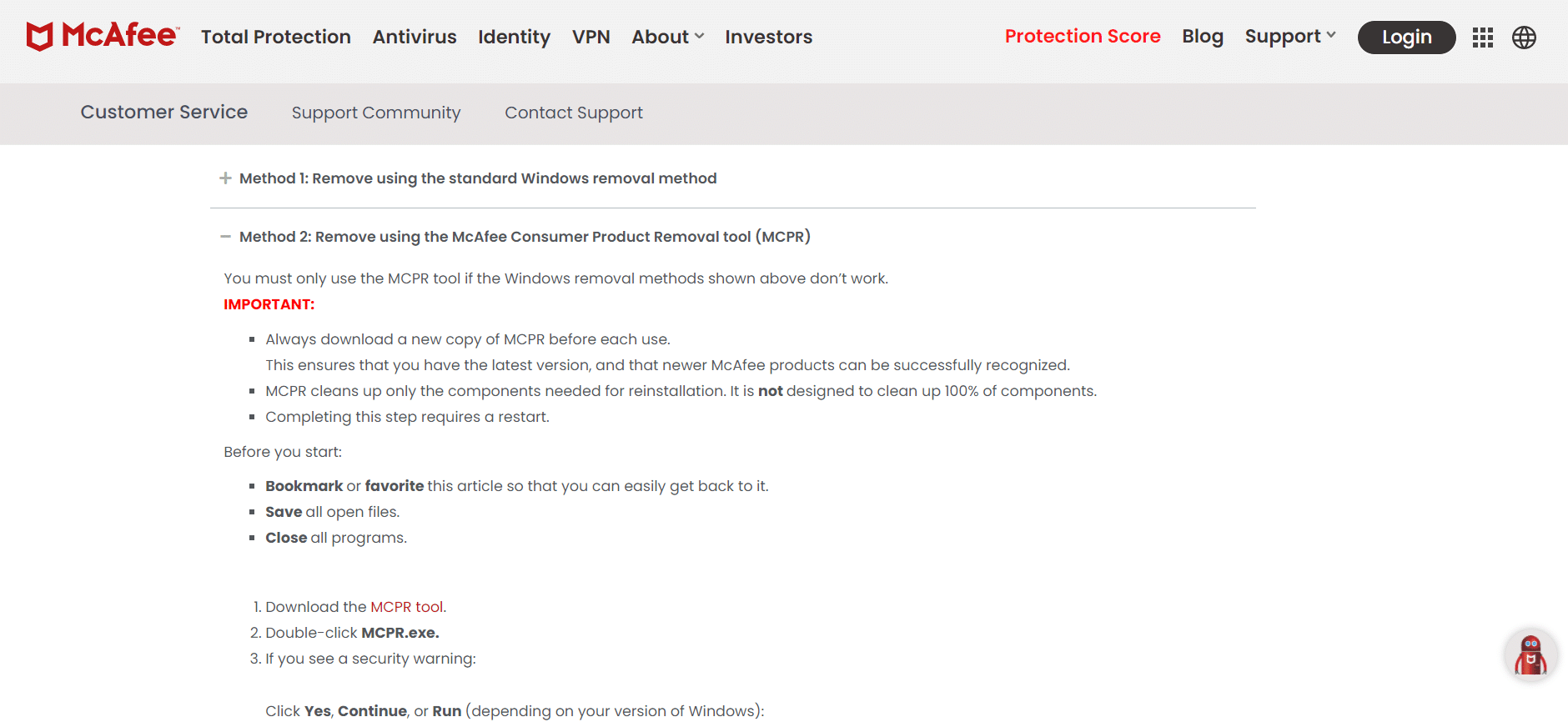
2. Accédez à votre dossier de téléchargements et double-cliquez sur MCPR.exe. Cliquez sur oui ou confirmez lorsque vous y êtes invité.
3. Une fois que MCPR s’ouvre, cliquez sur le bouton Suivant>>.
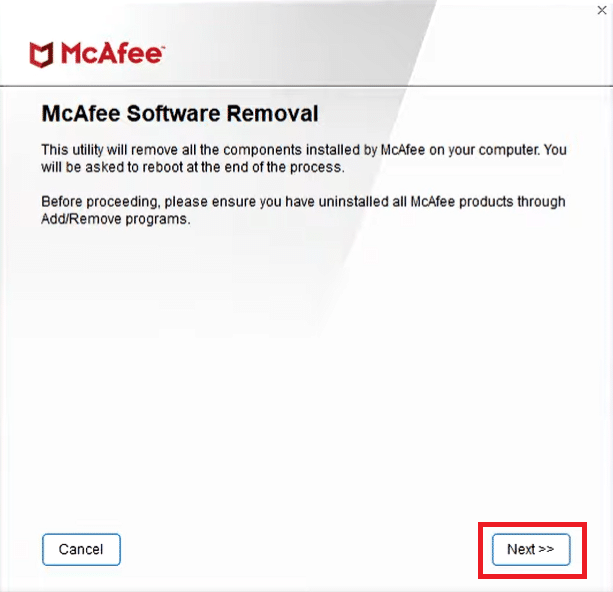
4. Sélectionnez Accepter sous Contrat de licence utilisateur final et cliquez sur le bouton Suivant>>.
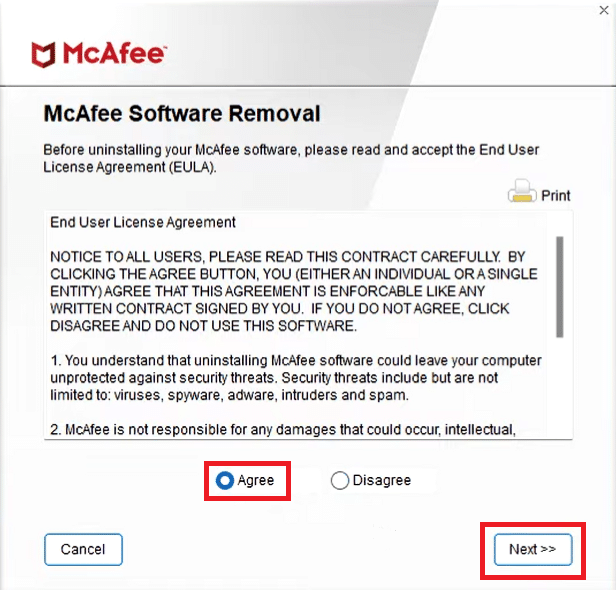
5. Dans Validation de sécurité, entrez le code de sécurité dans la zone de texte et cliquez sur le bouton Suivant>>.
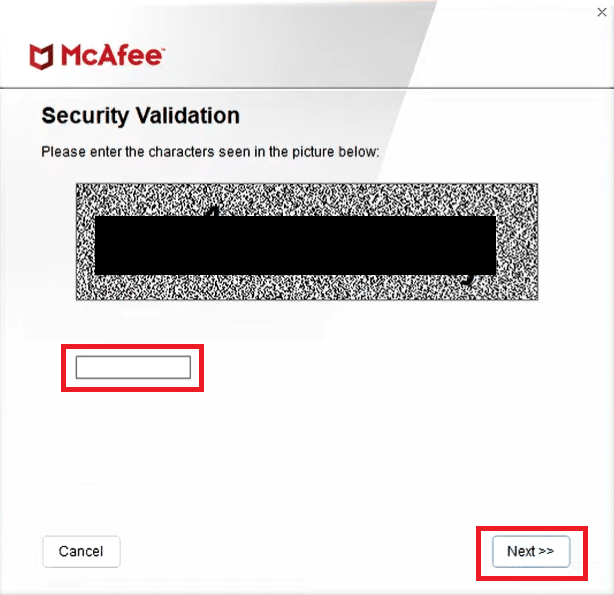
6. Le processus de désinstallation va maintenant commencer sous Supprimer les produits McAfee et vous verrez le message Préparation de la désinstallation…. Attendez que le processus soit terminé.
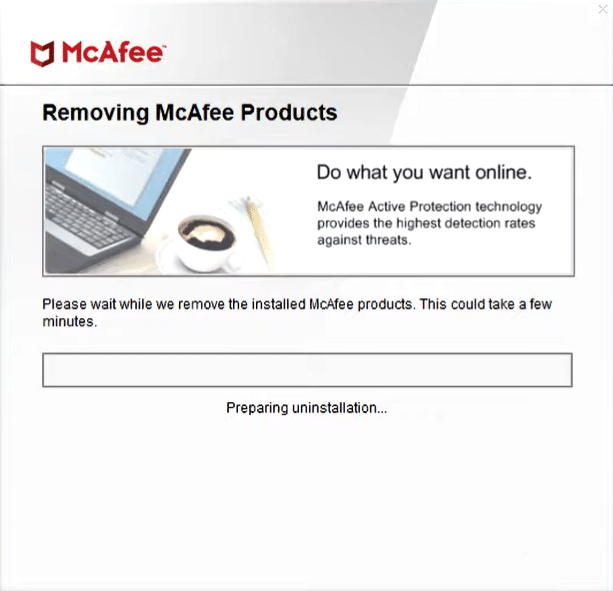
7. Une fois que la page Suppression terminée apparaît, cliquez sur le bouton Redémarrer>> et confirmez toutes les invites qui s’affichent. Votre PC va redémarrer.
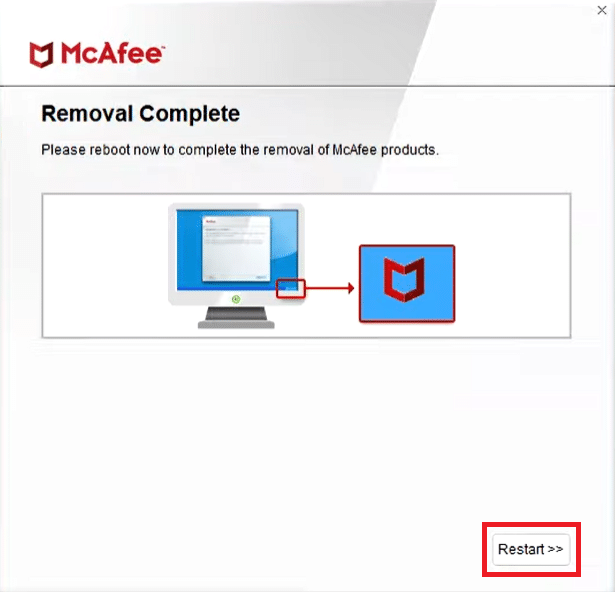
Vous savez maintenant comment désinstaller McAfee LiveSafe Windows 10.
Foire aux questions (FAQ)
Q1. McAfee LiveSafe est-il similaire à McAfee ?
Rép. Oui, McAfee LiveSafe relève de McAfee. Alors que McAfee Total Protection est utilisé pour analyser les virus et les logiciels malveillants, McAfee LiveSafe est conçu pour protéger votre identité et sécuriser vos données sur tous les appareils.
Q2. McAfee LiveSafe est-il gratuit ?
Rép. Si vous êtes un nouvel utilisateur, vous bénéficierez d’un essai gratuit de 30 jours. Après son expiration, vous devrez choisir un forfait payant pour continuer à utiliser les services de McAfee LiveSafe.
***
Nous espérons que ce guide vous a été utile et que vous avez compris comment désinstaller McAfee LiveSafe. Faites-nous savoir quelle méthode a le mieux fonctionné pour vous. Si vous avez des questions ou des suggestions, n’hésitez pas à les déposer dans la section des commentaires.